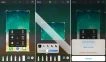روش بررسی قفل بودن یا قفل نبودن یک آیفون

بسیاری از آیفونها به یک شبکهٔ خاص قفل شدهاند. آیفونهای قفل نشده را میتوان در هر شبکهای استفاده کرد، و بنا بر این ارزش پولی بیشتری دارند. در اینجا روش بررسی این که آیا یک آیفون قفل شده یا قفل نشده دریافت کردهاید آورده شده است.
-----
سافتمک: بعضی از آیفونها قفل شدهاند، بعضی دیگر قفل نیستند، و این مهم است که بدانید آیا یک آیفون قفل شده دریافت کردهاید یا یک آیفون قفل نشده. آیفون قفل شده را میتوان در هر شبکهای استفاده کرد، در حالی که یک گوشی قفل شده فقط به یک شبکهٔ خاص قفل شده است.
آیفونهایی که هزینهٔ کامل برای آنها پرداخت میکنید (به طور معمول از فروشگاه اپل) به صورت پیشفرض قفل آنها باز است. اما یک آیفون خریداری شده از یک شبکه، معمولاً به عنوان بخشی از یک طرح شبکهٔ مداوم، قفل خواهد شد. این به صورت معمول برای یک دورهٔ مشخص (معمولاً 24 ماهه) و هزینهٔ ماهانهای که پرداخت میکنید، بخشی از هزینهٔ دستگاه را پوشش میدهد - به همین دلیل است که نمیتوانید به سادگی در میانهٔ راه از پرداخت هزینه خودداری کرده و بیخیال گوشی خود شوید.
تشخیص این که آیفون قفل شده است یا نه فقط با نگاه کردن به آن امکانپذیر نیست: اپل اجازه نمیدهد که سایر شرکتهای تلفن نشان تجاری خود را بر آن بزنند. (برای مثال شما هیچ وقت آیفونهایی با نشان تجاری Three یا EE دریافت نخواهید کرد.) برای هر چه بیشتر گیج کنندهتر کردن امور، برخی از تلفنها در هنگام فروش قفل هستند، اما بعدها و هنگامی که مالک پرداخت قرارداد را به اتمام میرساند، قفل آنها باز میشود.
اما نگران نباشید. فهمیدن این که آیا آیفون شما قفل شده است یا نه، با استفاده از برنامهٔ Settings یا یک سیم کارت، بسیار آسان است. و در این مقاله تصمیم داریم چگونگی آن را به شما نشان دهیم.
روش بررسی قفل بودن یا قفل نبودن یک آیفون در Settings
سادهترین روش بررسی قفل بودن یا قفل نبودن یک آیفون، بررسی آن در برنامهٔ Settings است.
1. برنامهٔ Settings را باز کنید.
2. بر روی Mobile Data > Mobile Data Options ضربه بزنید. (اگر دستگاه به زبان انگلیسی آمریکایی / American English تنظیم شده باشد، به جای آن باید بر روی Cellular > Cellular Data ضربه بزنید.)
3. گزینهای به نام Mobile Data Network (یا Cellular Data Network) را بررسی کنید.
4. اگر گزینهٔ Mobile Data Network را مشاهده کنید، به احتمال زیاد قفل آیفون شما باز است. این گزینه نباید در آیفونهای قفل شده ظاهر شود.
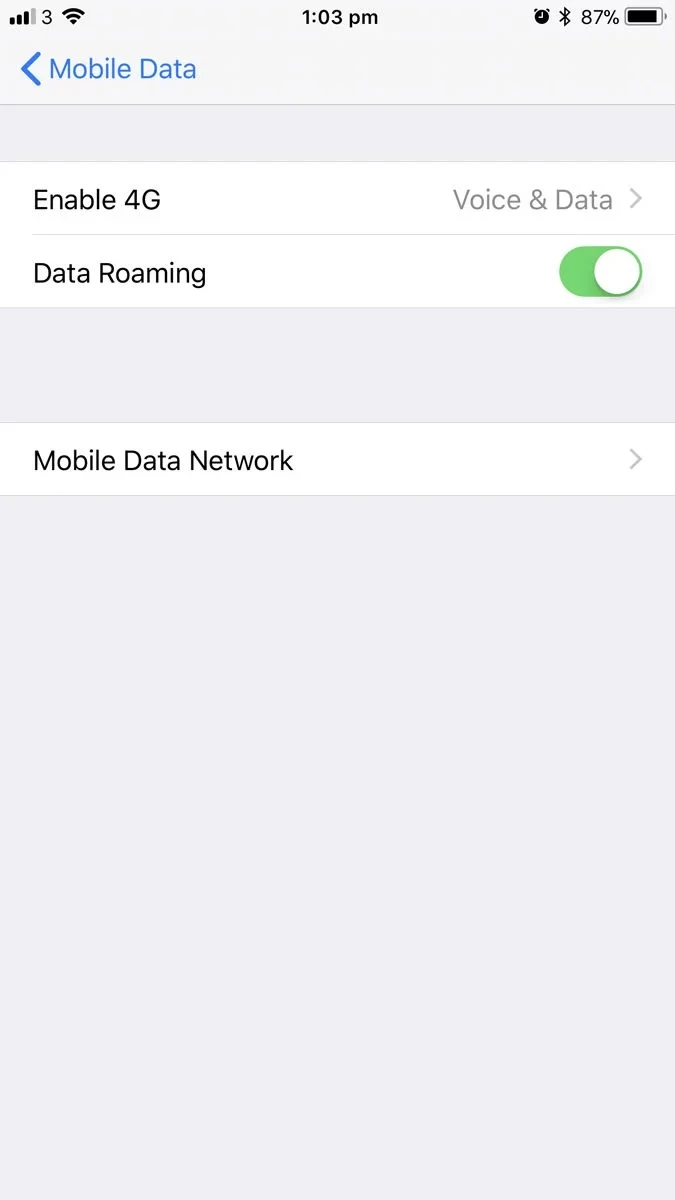
با این حال، این روش صد در صد مؤثر نیست و این طور تصور میکنیم که از زمان عرضهٔ آی. او. اس 13 دقیقتر شده است. اگر حتماً باید بدانید - در صورتی که به عنوان مثال یک آیفون دست دوم را خریداری کردهاید و میخواهید بدانید که آیا قیمت عادلانهای بابت آن پرداخت کردهاید یا خیر - شما باید برای بررسی این که آیا قفل آن باز شده است یا خیر از یک سیم کارت استفاده کنید. ما این روش را در قسمت بعدی توضیح خواهیم داد.
روش بررسی قفل بودن یا قفل نبودن یک آیفون با استفاده از یک سیم کارت
برای این روش بهتر است دو سیم کارت از دو شبکهٔ مختلف داشته باشید. برای بررسی قفل بودن یا قفل نبود آیفون، مراحل زیر را دنبال کنید:
1. با استفاده از سیم کارت فعلی یک تماس تلفنی برقرار کنید. مطمئن شوید که تماس برقرار شود.
2. آیفون را خاموش کنید. دکمهٔ Sleep/Wake را پایین نگه دارید و از گزینهٔ Slide to Power Off برای خاموش کردن آیفون استفاده کنید.
3. برای بیرون کشیدن سیم کارت از آیفون، از ابزار بیرون آوردن سیم کارت (یا یک گیرهٔ کاغذ) استفاده کنید.
4. سیم کارت دیگر خود را وارد کنید.
5. دکمهٔ Sleep/Wake را برای روشن شدن آیفون فشار دهید.
6. یک تماس تلفنی برقرار کنید. بررسی کنید که آیا آیفون میتواند با استفاده از سیم کارت جدید یک تماس برقرار کند یا خیر.
اگر تماس تلفنی با سیم کارت جدید برقرار نشود، آیفون قفل شده است.
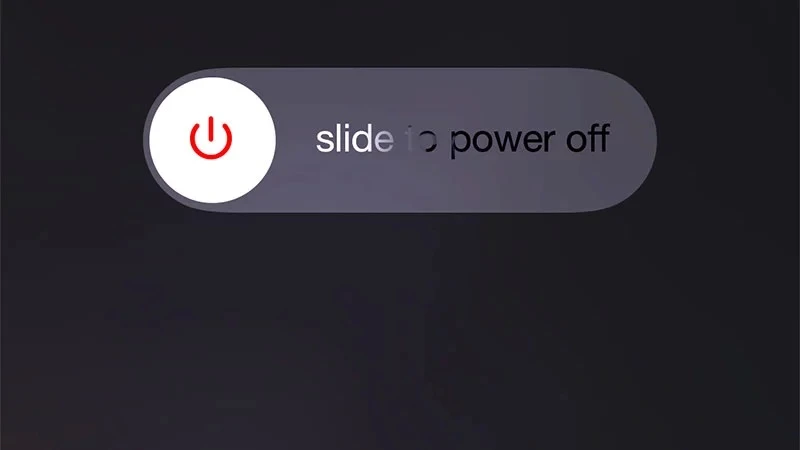
بعضی اوقات میتوانید با تماس گرفتن با شرکت مخابراتی طرف قرارداد برای باز کردن قفل آیفون اقدام کنید، یا از یک سرویس باز کنندهٔ قفل شخص ثالث مانند Doctor SIM استفاده کنید.
با شرکت مخابراتی خود تماس بگیرید
این یک راه حل سریع نیست - ممکن است مدتی طول بکشد تا شرکت مخابراتی پاسخ شما را بدهد - اما اگر باید مطمئن شوید، پس ارزش برقراری ارتباط با ارایه دهندهٔ شبکهای که مشترک آن هستید و فهمیدن این که آیا آنها میتوانند کمک کنند را دارد. اگر یک IMEI گوشی تهیه کنید، بسیاری از شرکتهای مخابراتی میتوانند برای شما بررسی کنند.
سرویسهای مستقل بررسی IMEI نیز وجود دارد، اما این سرویسها هزینهای را برای این کار (البته هزینههای قانونی) دریافت میکنند. شرکت مخابراتی شما ممکن است این سرویس را به صورت رایگان ارایه دهد. در هر حال، پرسیدن عیب نیست.
از یک بررسی کنندهٔ IMEI آنلاین استفاده کنید
شما میدانید چگونه IMEI خود را به دست بیاورید، درست است؟ پس از دریافت آن کد، میتوانید به یکی از بسیار ابزارهای بررسی IMEI به صورت آنلاین بروید و بفهمید که آیا گوشی مورد نظر شما قفل شده است یا قفل آن باز است. مشکل اینجاست که بیشتر این سرویسها درخواست پرداخت هزینه میکنند (هر چند در کل فقط چند مورد از آنها).
سرویسهای رایگان نیز وجود دارد: میتوانید IMEI24. com را امتحان کنید که به نظر قانونی است و توسط دیگران توصیه شده است. در عین حال، باید تأکید کنیم که ما این شرکت را نمیشناسیم و نمیتوانیم خدمات آن را تضمین کنیم - به غیر از این که ما آن را امتحان کردهایم و یک دسته از اطلاعاتی را که صحیح بود برگرداند (در مورد سن و نوع دستگاه، زمان خرید، چه مدت از زمان گارانتی آن گذشته بود، و موارد مشابه) و… در پایان نتوانست به ما بگوید که آیا آیفون 11 پرو مبتنی بر آی. اواس 13 ما قفل شده است یا خیر. اگر بخواهید هزینهٔ سرویس را پرداخت کنید، بسیار ناراحت کننده خواهد بود.

همچنین بخوانید:
- روش مشاهدهٔ اعلانها در یک آیفون قفل شده
- برچسبها : iphone , آیفون , قفل آیفون , بررسی قفل بودن یا قفل نبودن آیفون , وضعیت قفل بودن آیفون , وضعیت قفل نبودن آیفون , آیا آیفون من قفل است
- دستهها : آموزشی
- تاریخ انتشار : 1398/12/20
- ارسال شده توسط : حسن موسوی
هنوز نظری برای این مطلب ثبت نشده است، برای ارسال نظر لطفا وارد شوید..